- Autora Jason Gerald [email protected].
- Public 2024-01-19 22:11.
- Última modificació 2025-01-23 12:10.
Aquest wikiHow us ensenya a triar el servei de correu electrònic adequat i a crear un compte de correu electrònic personal. Un cop tingueu un compte de correu electrònic, podeu enviar missatges a altres usuaris mitjançant les seves adreces de correu electrònic.
Pas
Part 1 de 4: Creació i configuració d'un compte
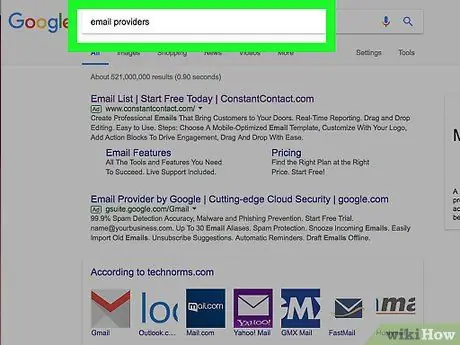
Pas 1. Trieu un proveïdor de serveis de correu electrònic
Hi ha diversos proveïdors de serveis de correu electrònic disponibles i la majoria ofereixen comptes i serveis gratuïts que podeu crear i utilitzar. No obstant això, els tres serveis més populars són:
- Gmail: el servei de correu electrònic de Google. Quan us registreu per obtenir un compte de Gmail, també creeu un compte de Google que sigui útil per accedir a YouTube i a altres llocs de xarxes socials.
- Outlook: servei de correu electrònic de Microsoft. Cal tenir un compte d'Outlook per a alguns serveis de Microsoft, com ara Microsoft Word (o Office 365), Windows 10, Skype i Xbox LIVE.
- Yahoo: Yahoo és un proveïdor de serveis de correu electrònic senzill amb funcions com a notícies de la safata d’entrada i un terabyte d’espai d’emmagatzematge en línia.
- Els tres serveis anteriors tenen aplicacions mòbils per a telèfons intel·ligents que es poden utilitzar de forma gratuïta. Amb aquesta aplicació, podeu enviar o rebre correus electrònics des del vostre telèfon intel·ligent mitjançant qualsevol servei de correu electrònic que trieu.
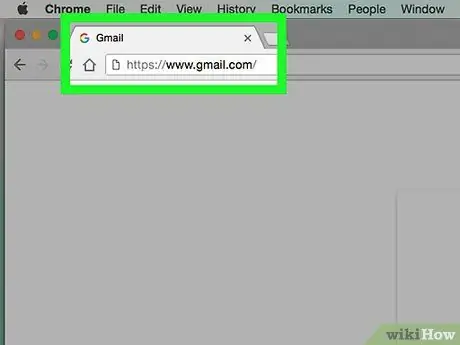
Pas 2. Aneu al lloc web del proveïdor de serveis de correu electrònic
Aquests són els llocs web de cada servei de correu electrònic:
- Gmail:
- Outlook:
- Yahoo -
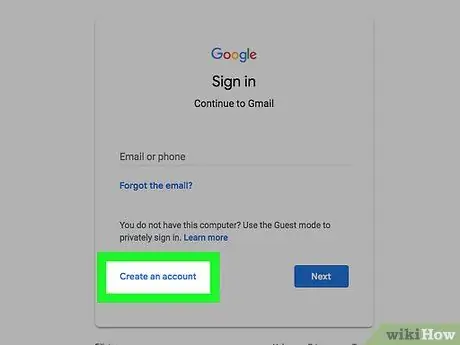
Pas 3. Feu clic al botó "Registra't"
Aquest botó té l'etiqueta "Crea un compte" o alguna cosa similar i normalment apareix a l'extrem superior dret de la pàgina de correu electrònic.
Si visiteu el lloc web principal de Yahoo, feu clic a " Inicieu la sessió "Primer i, a continuació, feu clic a" Registra't ”A la part inferior de la pàgina“Inicia la sessió”.
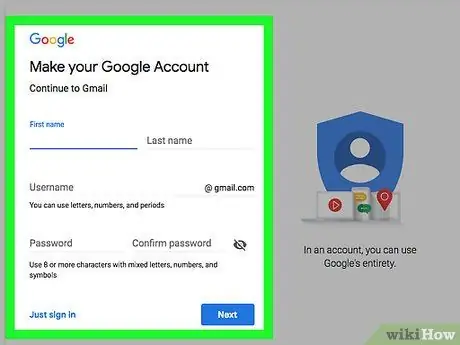
Pas 4. Introduïu la informació del compte
Tot i que es requereix informació addicional, normalment se us demana que afegiu la informació següent a tots els proveïdors de serveis de correu electrònic:
- Nom
- Número de telèfon
- Adreça electrònica preferida
- Contrasenya del compte que voleu utilitzar
- Data de naixement
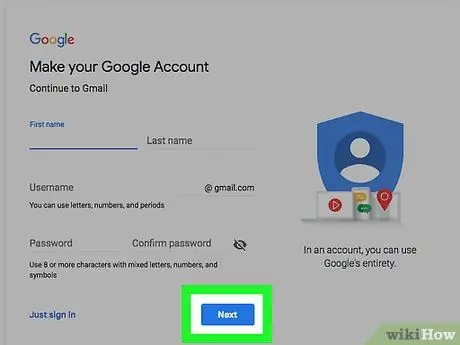
Pas 5. Completeu el procés de creació del compte
De vegades se us demana que verifiqueu la vostra identitat per telèfon (per a Yahoo), mentre que altres serveis de correu electrònic simplement demanen que demostreu que sou un ésser humà (no una màquina bot) marcant la casella. Un cop finalitzat el procés de creació, ja podeu enviar un correu electrònic.
Part 2 de 4: Enviar correus electrònics a través de Gmail
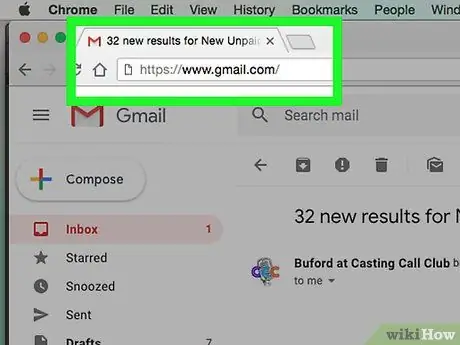
Pas 1. Obriu Gmail
Visiteu https://www.gmail.com/ a qualsevol navegador web del vostre ordinador. La safata d'entrada de Gmail s'obrirà si ja heu iniciat la sessió al vostre compte de Gmail.
Si no, introduïu l'adreça de correu electrònic i la contrasenya quan se us demani abans de continuar
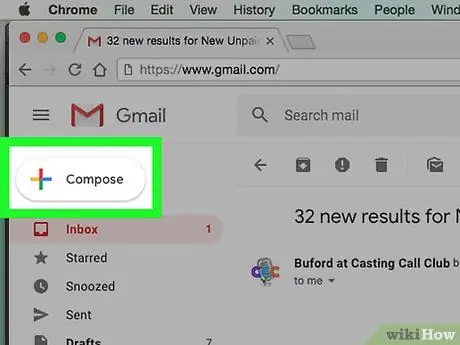
Pas 2. Feu clic a Redacta
Es troba a l'extrem superior esquerre de la safata d'entrada. Després, apareixerà una finestra emergent a la part dreta de la pàgina.
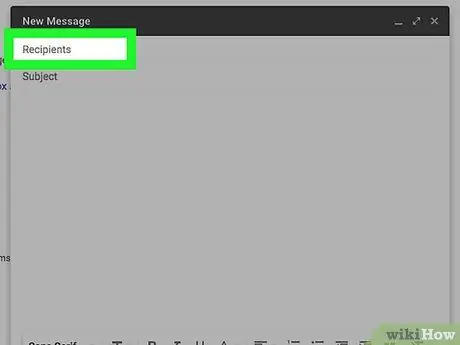
Pas 3. Introduïu l'adreça de correu electrònic del destinatari
Feu clic al camp de text "Destinataris" a la part superior de la finestra emergent i, a continuació, escriviu les adreces de correu electrònic dels destinataris als quals voleu enviar el missatge.
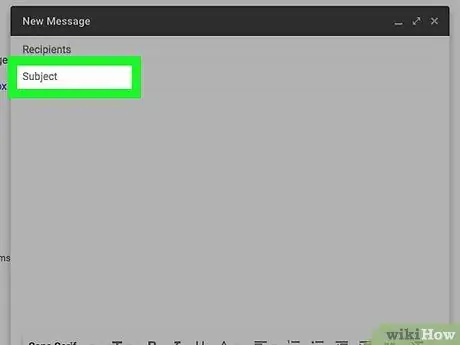
Pas 4. Introduïu un assumpte
Feu clic al camp de text "Assumpte" i, a continuació, escriviu el tema que vulgueu.
El tema s’utilitza normalment per donar al destinatari una idea del que es discuteix al correu electrònic
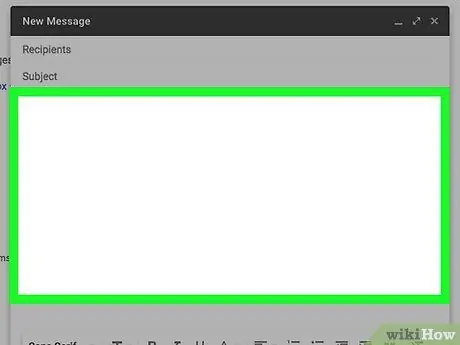
Pas 5. Escriviu el missatge
Feu clic al camp de text situat a sota del camp "Assumpte" i, a continuació, escriviu el cos del missatge.
- Podeu marcar el text al correu electrònic i fer clic a una de les opcions de format (per exemple, " B"A negreta) a la part inferior de la finestra.
- Si voleu afegir una foto o un fitxer al missatge, feu clic a la icona de clip o a la icona "fotos" a la part inferior de la finestra i seleccioneu una opció.
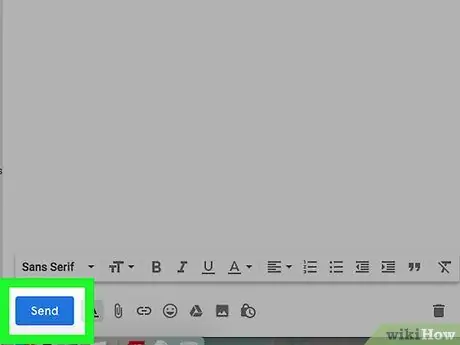
Pas 6. Feu clic a Envia
És un botó blau situat a l'extrem inferior esquerre de la finestra emergent. Després, el missatge s’enviarà al destinatari especificat.
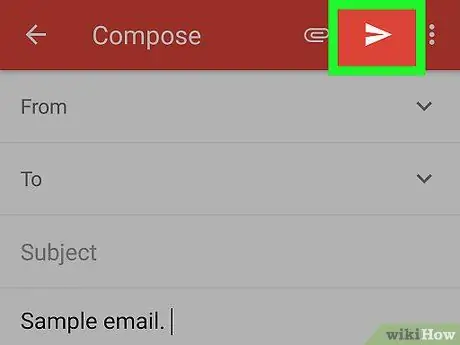
Pas 7. Envieu el missatge mitjançant l'aplicació de Gmail per a mòbils
Si descarregueu l'aplicació Gmail al vostre telèfon intel·ligent o tauleta (els dispositius Android solen incloure una aplicació de Gmail integrada), podeu utilitzar-la per enviar missatges:
- Obriu l'aplicació de Gmail per a mòbils.
- Toca
a l'extrem inferior dret de la pantalla.
- Introduïu l'adreça electrònica del destinatari al camp "Per a".
- Introduïu un assumpte al camp "Assumpte".
- Introduïu el cos principal del missatge al camp "Redacta el correu electrònic".
- Adjunteu la foto o el fitxer que vulgueu tocant la icona de clip i seleccionant l’adjunt.
-
Toca la icona "Envia"
per enviar un correu electrònic.
Part 3 de 4: Enviar correus electrònics mitjançant Outlook
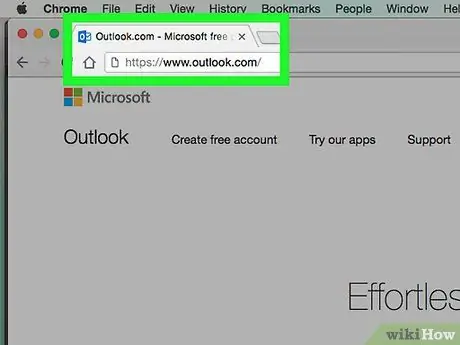
Pas 1. Obriu l'Outlook
Visiteu https://www.outlook.com/ a qualsevol navegador web del vostre ordinador. Després, s'obrirà la safata d'entrada d'Outlook si ja heu iniciat la sessió al compte.
Si no, feu clic a " Inicieu la sessió ”Si cal, introduïu l'adreça electrònica i la contrasenya del vostre compte quan se us demani.
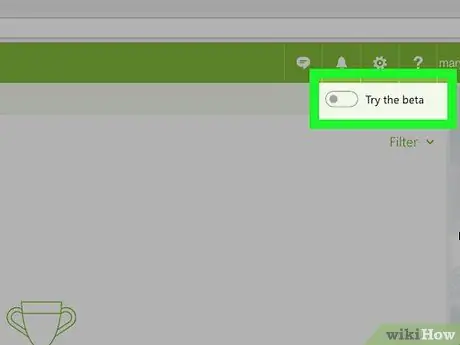
Pas 2. Assegureu-vos que utilitzeu la versió beta del servei
Feu clic al botó gris "Prova la versió beta" a l'extrem superior dret de la pàgina.
Si veieu un commutador de color blau fosc amb l'etiqueta "Beta", ja utilitzeu la versió beta d'Outlook
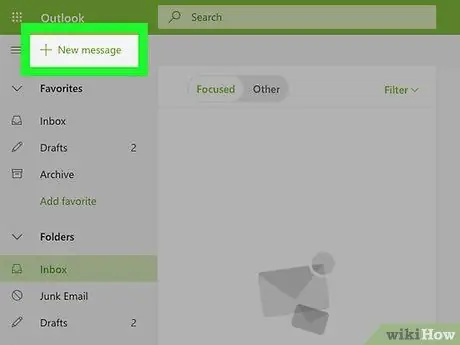
Pas 3. Feu clic a Missatge nou
Es troba a l'extrem superior esquerre de la pàgina. Un cop fet clic, es mostrarà una finestra emergent.
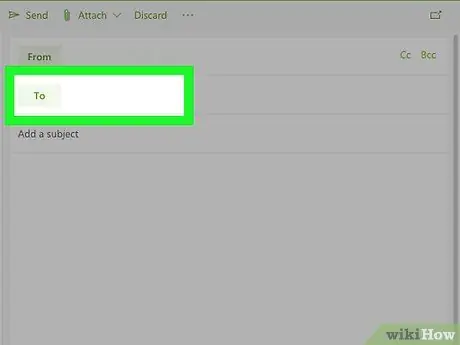
Pas 4. Introduïu l'adreça de correu electrònic del destinatari
Feu clic al camp "A" a la part superior de la finestra emergent i, a continuació, escriviu les adreces de correu electrònic dels destinataris als quals voleu enviar el missatge.
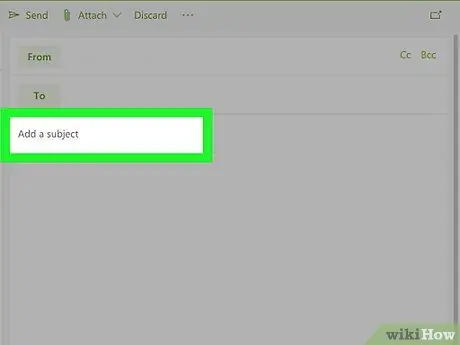
Pas 5. Introduïu un assumpte
Feu clic al camp "Afegeix un assumpte" i, a continuació, escriviu l'assumpte desitjat.
El tema s’utilitza normalment per donar al destinatari una idea del que es discuteix al correu electrònic
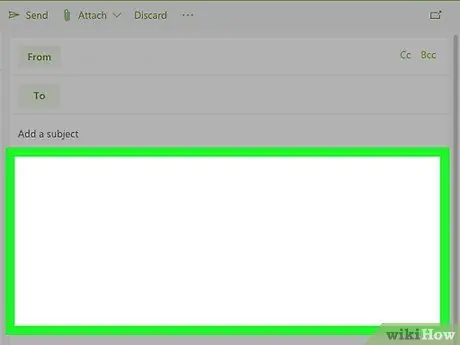
Pas 6. Escriviu un missatge
Feu clic al camp de text que hi ha a sota del camp "Assumpte" i, a continuació, escriviu el missatge principal.
- Podeu marcar el text al correu electrònic i fer clic a una de les opcions de format (per exemple, " B"A negreta) a la part inferior de la finestra.
- Si voleu adjuntar una foto o un fitxer al missatge, feu clic a la icona de clip o a la icona "fotos" a la part inferior de la finestra i seleccioneu una opció.
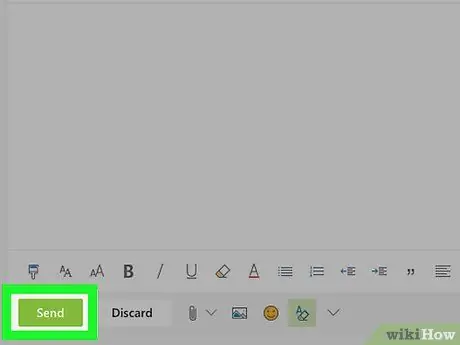
Pas 7. Feu clic a Envia
És un botó blau situat a l'extrem inferior esquerre de la finestra emergent. Després, el correu electrònic s’enviarà al destinatari especificat.
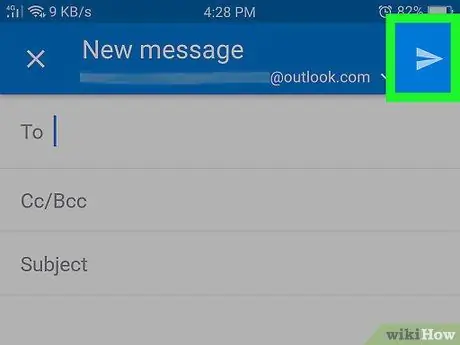
Pas 8. Envieu el correu electrònic des de l'aplicació Outlook
Si ja heu baixat l'aplicació de correu electrònic d'Outlook per al vostre dispositiu iPhone o Android, podeu utilitzar-la per enviar correus electrònics:
- Obriu l'aplicació mòbil d'Outlook.
-
Toca la icona "Redacta"
(o
en dispositius Android).
- Introduïu l'adreça electrònica del destinatari al camp "Per a".
- Introduïu un assumpte al camp "Assumpte".
- Introduïu el missatge principal al camp de text més gran.
- Toqueu la icona de clip i seleccioneu l'opció de fitxer si voleu adjuntar una foto o un fitxer.
-
Toca la icona "Envia"
a l'extrem superior dret de la pantalla per enviar un missatge.
Part 4 de 4: enviament de correus electrònics a través de Yahoo
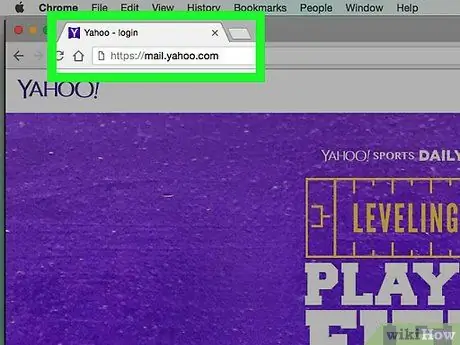
Pas 1. Obriu Yahoo
Visiteu https://mail.yahoo.com a qualsevol navegador web del vostre ordinador. La safata d'entrada de Yahoo s'obrirà si ja heu iniciat la sessió al vostre compte.
Si no, introduïu la vostra adreça de correu electrònic i contrasenya quan se us demani abans de continuar
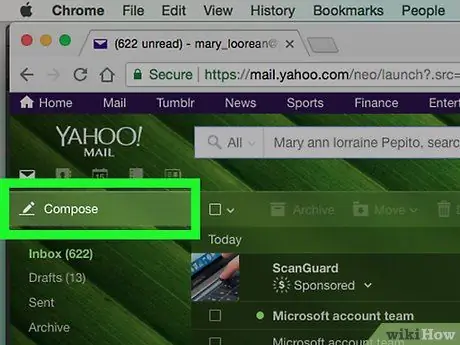
Pas 2. Feu clic a Redacta
Es troba a l'extrem superior esquerre de la pàgina. Després, es mostrarà el formulari de correu electrònic.
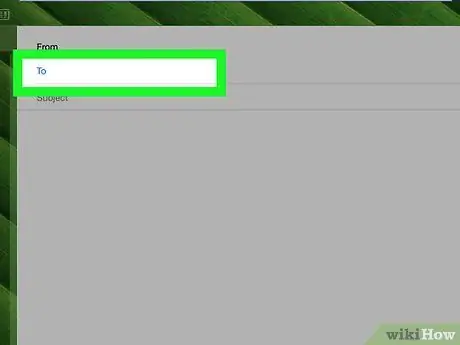
Pas 3. Introduïu l'adreça de correu electrònic del destinatari
Feu clic al camp "A" a la part superior del formulari i, a continuació, escriviu les adreces de correu electrònic dels destinataris als quals voleu enviar el missatge.
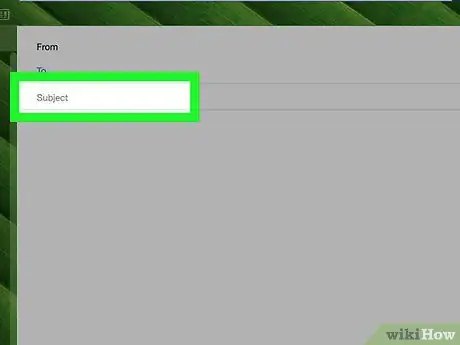
Pas 4. Introduïu un assumpte
Feu clic al camp "Assumpte" i, a continuació, escriviu el text que vulgueu utilitzar com a assumpte.
El tema s’utilitza normalment per donar al destinatari una idea del que es discuteix al correu electrònic
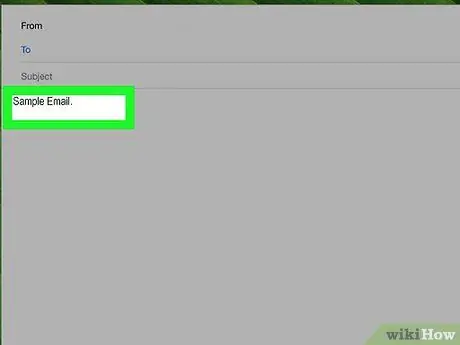
Pas 5. Escriviu un missatge
Feu clic al camp de text que hi ha a sota del camp "Assumpte" i, a continuació, escriviu el cos principal del missatge.
- Podeu marcar el text al correu electrònic i fer clic a una de les opcions de format (per exemple, " B"A negreta) a la part inferior de la finestra.
- Si voleu adjuntar una foto o un fitxer al missatge, feu clic a la icona de clip o a la icona "fotos" a la part inferior de la finestra i seleccioneu una opció.
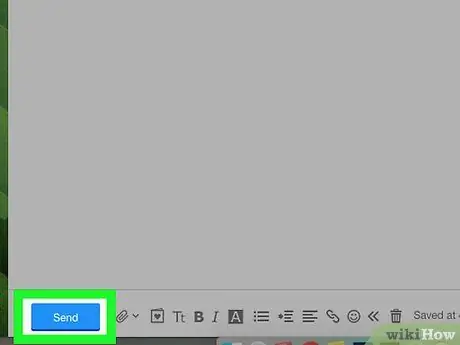
Pas 6. Feu clic a Envia
És un botó blau situat a l'extrem inferior esquerre de la finestra emergent. Després, el missatge s’enviarà al destinatari especificat.
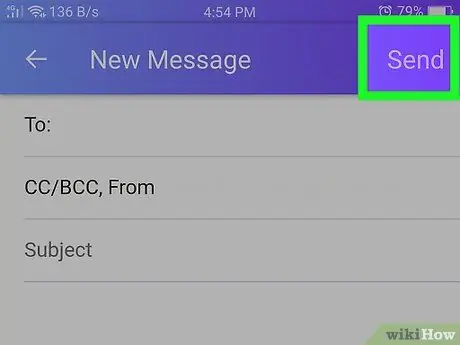
Pas 7. Envieu un correu electrònic des de l'aplicació Yahoo Mail
Si ja heu descarregat l'aplicació Yahoo Mail per al vostre dispositiu iPhone o Android, podeu utilitzar-la per enviar missatges:
- Obriu l'aplicació mòbil Yahoo Mail.
- Toqueu la icona de llapis a l'extrem inferior dret de la pantalla.
- Introduïu la vostra adreça electrònica al camp "Per a".
- Introduïu un assumpte al camp "Assumpte".
- Escriviu un missatge al camp de text del missatge principal.
- Afegiu una foto o un fitxer tocant una de les icones a la part inferior del segment de correu electrònic.
- Toca el botó " Envia ”Per enviar un missatge.
Consells
- Deseu un esborrany del correu electrònic mentre escriviu si el missatge és important. Gmail desa automàticament els esborranys de missatges, però és possible que altres proveïdors de correu electrònic no ofereixin cap opció de desat automàtic.
- Tenir dues adreces de correu electrònic (una com a correu electrònic de treball i una altra com a correu electrònic personal / social) us pot ajudar a concentrar-vos en l’ús de la safata d’entrada.






